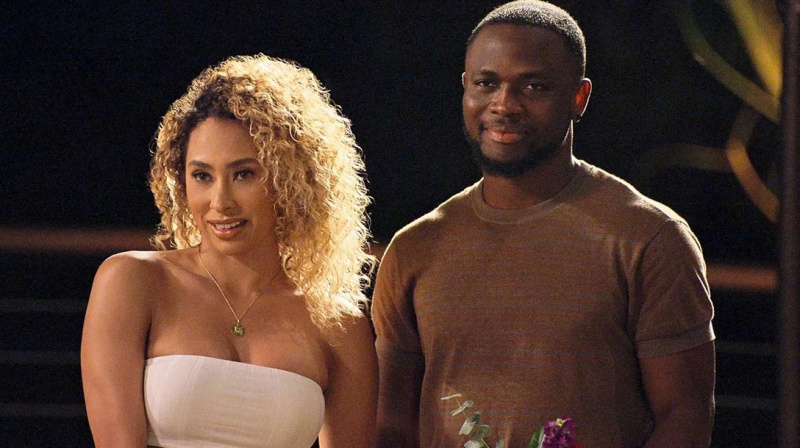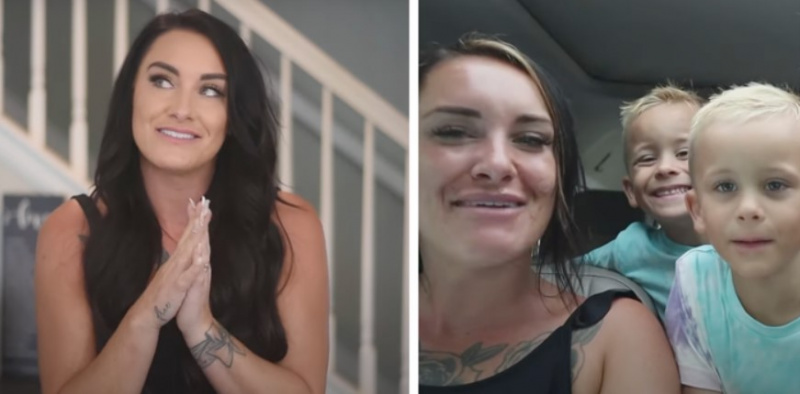AirPods 배터리 수명은 외출 중이든 생산적인 다른 일을 하고 있든 중요합니다. AirPods의 남은 배터리 수명을 확인하는 것은 매우 간단합니다. 
AirPods 배터리를 iPhone, iPad 또는 Mac 컴퓨터에 연결하여 확인할 수 있습니다. 새로운 업데이트에서는 AirPods 배터리 잔량 표시 위젯도 iPhone 홈 화면에 추가되었습니다.
이 기사에서는 AirPods 배터리를 확인할 수 있는 몇 가지 다른 방법을 알려 드리겠습니다.
2021년에 AirPods 배터리를 확인하는 방법은 무엇입니까?
배터리 잔량을 보기 전에 기기가 연결되는 데 몇 초 정도 걸릴 수 있지만 iPad 또는 iPhone에서 AirPods의 충전량을 확인하는 것에는 차이가 없습니다. 진행 방법은 다음과 같습니다.
1. 아이폰이나 아이패드에서
AirPod를 사용하지 않을 때는 충전 케이스에 보관하고 충전 케이스는 iPhone 옆에 두십시오. 이제 케이스 덮개를 열면 iPhone에 배터리 백분율이 표시됩니다. 
각 AirPods의 배터리 수명을 개별적으로 보려면 둘 중 하나를 제거하고 화면을 봐야 합니다. 두 AirPod의 배터리 잔량을 별도로 볼 수 있습니다.
또한 홈 화면의 잠금 화면을 오른쪽으로 스와이프하여 iPhone의 오늘 보기에 배터리 위젯을 불러오면 AirPods의 전력이 얼마나 남았는지 확인할 수 있습니다.
두 AirPod를 모두 사용하는 경우 두 AirPod에 대한 단일 백분율이 배터리 위젯에 표시됩니다. 배터리가 가장 적은 AirPod가 표시됩니다. AirPods 중 하나를 충전 케이스에 넣으면 위젯에 별도의 백분율이 표시됩니다. 
2. Apple Watch에서 AirPods 배터리 확인
iPhone에 연결되어 있는지 아니면 Apple Watch에 직접 연결되어 있는지에 관계없이 시계에서 AirPods의 배터리 잔량을 모니터링하는 옵션이 있습니다. 방법은 다음과 같습니다.
- Apple Watch 사용자는 시계의 제어 센터에 액세스하여 이 기능에 액세스할 수 있습니다.
- 앱 또는 시계 모드에서 화면 하단 가장자리를 누르고 밀어 제어 센터에 액세스합니다.
- 그런 다음 백분율을 표시하는 Apple Watch 배터리 아이콘을 누르면 완료됩니다.

- AirPods의 배터리 수명은 Apple Watch의 배터리 비율 아래에 원으로 표시됩니다. 케이스에 AirPods 중 하나를 삽입하면 각 포드에 대한 특정 백분율 요금을 볼 수 있습니다.
3. 케이스를 통해 AirPods 배터리 확인
바쁠 때 케이스를 열고 정확한 퍼센트보다 배터리가 충전되었는지 여부만 신경쓰세요. 에어팟이 들어 있든 없든 케이스를 열면 상태 표시등이 켜집니다. 
빛은 세 가지만 알려줄 수 있으므로 이것은 근사치입니다.
- 충전 케이스의 표시등이 켜지면 초록 , 이는 케이스가 제대로 충전되었음을 의미합니다. 케이스의 충전량은 표시되지만 실제 AirPods 배터리는 표시되지 않습니다. 그럼에도 불구하고 AirPod를 케이스에 밀어 넣으면 약간의 전력을 공급할 수 있습니다.
- 그만큼 오렌지 빛은 당신에게 약간의 에너지가 있음을 나타내지만 너무 지나치지 마십시오. 주황색 불빛이 보이면 충전이 약 50% 또는 그 미만임을 의미합니다. 새로운 AirPods에서 반 충전된 배터리는 2.5시간의 청취 시간을 쉽게 제공할 수 있습니다. 그러나 해당 AirPod가 3년 된 경우 배터리 수명이 50% 감소하면 30분에 불과할 수 있습니다.
- 주황색이 이상적이지는 않지만 적어도 빛이 전혀 없는 것보다는 낫습니다. 충전 케이스에 충전이 없다고 나옵니다.
다음은 AirPods 배터리를 쉽게 확인할 수 있는 3가지 기본 방법입니다. 어느 것이 당신에게 가장 적합하다고 생각합니까?